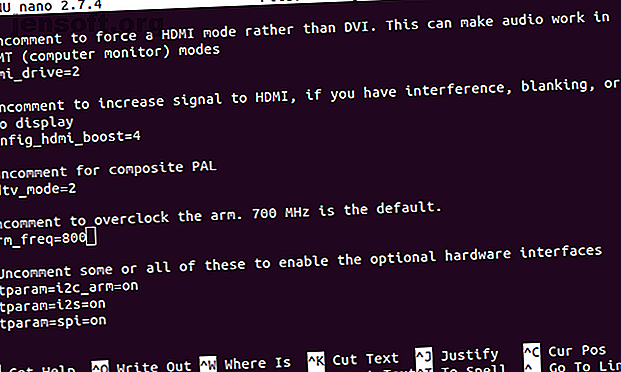
रास्पबेरी पाई पर बूट / config.txt फ़ाइल को संपादित करने के 3 तरीके
विज्ञापन
आप रास्पबेरी पाई परियोजना के बीच में होते हैं, जब अचानक आपको पता चलता है कि कुछ गड़बड़ है: इसे ठीक करने का अर्थ है config.txt फ़ाइल को संपादित करना, जो / बूट / निर्देशिका में पाया जाता है।
लेकिन इस फ़ाइल तक पहुँचने का सबसे आसान तरीका क्या है जबकि रास्पबेरी पाई अभी भी चल रही है? और अगर आपको माइक्रोएसडी कार्ड को पुनः प्राप्त करने के लिए बंद करना है, तो आपको इसे कैसे संपादित करना चाहिए? यहां वह सब कुछ है जो आपको जानना चाहिए।
आपको रास्पबेरी पाई पर config.txt की आवश्यकता क्यों है

रास्पबेरी पाई का डिफ़ॉल्ट ऑपरेटिंग सिस्टम (और अधिकांश विकल्प 11 ऑपरेटिंग सिस्टम जो आपके रास्पबेरी Pi 11 ऑपरेटिंग सिस्टम पर चलते हैं जो आपके रास्पबेरी पाई पर चलते हैं। आपकी रास्पबेरी पाई परियोजना जो भी है, इसके लिए एक ऑपरेटिंग सिस्टम है। हम आपको सर्वश्रेष्ठ रास्पबेरी खोजने में मदद करते हैं। अपनी आवश्यकताओं के लिए पाई ओएस। अधिक पढ़ें) कुछ कॉन्फ़िगरेशन मापदंडों पर भरोसा करते हैं जो पढ़े जाते हैं जब माइक्रोएसडी कार्ड से कंप्यूटर बूट होता है। ये config.txt डॉक्यूमेंट में / बूट / फोल्डर में पाए जाते हैं।
ऐसे निर्देश प्रदर्शन का पता लगाने के तरीके और डेस्कटॉप को प्रदर्शित करने के तरीके को समायोजित कर सकते हैं; config.txt का उपयोग आपके रास्पबेरी पाई को ओवरक्लॉक करने के लिए भी किया जा सकता है। रास्पबेरी पाई को ओवरक्लॉक करना: यह कैसे करें और आपको रास्पबेरी पाई को जानने की आवश्यकता है: यह कैसे करें और आपको क्या जानना है कि आप अपने रास्पबेरी पाई से अधिक रस निचोड़ना चाहते हैं? अपने रास्पबेरी पाई को ओवरक्लॉक करने से प्रदर्शन को अधिकतम करने में मदद मिल सकती है। और पढ़ें (या डिफ़ॉल्ट घड़ी सेटिंग्स पर वापस लौटें)।
इन दोनों सेटिंग्स को config.txt में लॉग किया जाता है क्योंकि न तो किसी रनिंग रास्पबेरी पाई पर बदला जा सकता है। यदि प्रदर्शन का पता नहीं चला है, तो आप किसी भी डेस्कटॉप सेटिंग्स को बदल नहीं सकते हैं।
इसी तरह, यदि पाई को ओवरक्लॉक किया गया है और बूट नहीं होगा, या बार-बार पुनरारंभ होगा, तो आप इसे रीसेट करने के लिए रास्प-कॉन्फिगर तक नहीं पहुंच पाएंगे। इसके बजाय, आपको अपने रास्पबेरी पाई की घड़ी की गति को रीसेट करने का विकल्प देने के लिए config.txt प्रदान किया गया है।
USB बूट मोड को config.txt के भीतर से बदलना संभव है, ठीक उसी तरह जैसे कि ऑडियो सेटिंग्स को ट्वीक करना है।
1. Raspbian के भीतर से config.txt को एक्सेस करें
यदि आपको Raspbian चल रहा है, तो config.txt फ़ाइल को संपादित करने की आवश्यकता है, आपको इसे ब्राउज़ करने में सक्षम होना चाहिए। आपको माइक्रोएसडी कार्ड की रूट डायरेक्टरी में / बूट / फ़ोल्डर मिलेगा। एक बार मिल जाने के बाद, बस खोलने के लिए डबल क्लिक करें, और इसे अपने डिफ़ॉल्ट टेक्स्ट एडिटर में संपादित करें।
हालाँकि, यदि आप फ़ाइल को संपादित करने की योजना बना रहे हैं, तो मूल बनाए रखना एक अच्छा विचार है। अपने फ़ाइल प्रबंधक का उपयोग करके फ़ाइल की एक प्रतिलिपि बनाएं, इसे एक अलग, लेकिन वर्णनात्मक नाम दें। एक बार जब आप ऐसा कर लेते हैं, तो आप आसानी से संपादित किए गए संस्करण के साथ मूल को फिर से चलाना चाहते हैं।
आप का उपयोग करके टर्मिनल में एक प्रति भी बना सकते हैं
mv config.txt backupconfig.txt दोबारा, अपनी कॉपी को एक सार्थक नाम दें। ध्यान दें कि config.txt फ़ाइल को संपादित करते समय, आपके रास्पबेरी पाई को रिबूट करने तक कोई परिवर्तन लागू नहीं किया जाएगा।
2. दूर से config.txt संपादित करें
शायद ही कभी अपने रास्पबेरी पाई के लिए एक कीबोर्ड कनेक्ट करें? जब तक कंप्यूटर नेटवर्क पर है, आपको दूरस्थ रूप से config.txt फ़ाइल को संपादित करने में सक्षम होना चाहिए। इसे SSH (या VNC या RDP) के माध्यम से जोड़कर और / boot / निर्देशिका में ब्राउज़ करके करें। आप का उपयोग करने की आवश्यकता होगी
cd / रास्पियन में डिफ़ॉल्ट / घर / निर्देशिका से एक स्तर ऊपर उठाने के लिए कमांड। यहाँ, का उपयोग करें
ls रूट निर्देशिका की सामग्री को सूचीबद्ध करने के लिए। खोजें / बूट / फिर
cd /boot इसे खोलें, फिर से सामग्री को सूचीबद्ध करें। यहां, आपको config.txt का पता लगाना चाहिए। पाठ फ़ाइल को पढ़ने या संपादित करने के लिए, नैनो पाठ संपादक का उपयोग करें, जो पहले से स्थापित है (हालांकि अन्य उपलब्ध हैं)।
sudo nano config.txt एक बार परिवर्तन करने के बाद, सहेजने और बाहर निकलने के लिए Ctrl + X दबाएँ। बदलाव करने के बाद अपने रास्पबेरी पाई को रीबूट करना याद रखें।
sudo reboot 3. अपने पीसी पर config.txt संपादित करें
लिनक्स, विंडोज और मैकओएस कंप्यूटर को microSD कार्ड के माध्यम से config.txt फाइल तक पहुंचने में सक्षम होना चाहिए। इसका मतलब है कि आपके रास्पबेरी पाई को बंद करना (सुरक्षित रूप से, डेटा भ्रष्टाचार से बचने के लिए) और एसडी कार्ड को बाहर करना। सामग्री की जांच करने के लिए इसे अपने कंप्यूटर के कार्ड रीडर में डालें।
Linux PC पर config.txt को एडिट करें
यदि आपको लिनक्स पीसी पर config.txt फ़ाइल को संपादित करने की आवश्यकता है, तो डाला जाने पर अपने डिफ़ॉल्ट फ़ाइल प्रबंधक में सूचीबद्ध डिस्क ढूंढें। इसे दो उपकरणों के रूप में सूचीबद्ध किया जाना चाहिए, मुख्य वॉल्यूम (आमतौर पर डिफ़ॉल्ट रास्पबियन विभाजन के आकार के अनुसार "1.8GB वॉल्यूम"), और बूट ।

जैसा कि आप अनुमान लगा सकते हैं, यह वह वॉल्यूम है जिसे आपको एक्सेस करने की आवश्यकता है। यह अनिवार्य रूप से / बूट / निर्देशिका ड्राइव के रूप में घुड़सवार है। इसे config.txt खोजने के लिए खोलें। अपने डिफ़ॉल्ट पाठ संपादक में किए गए किसी भी परिवर्तन को सहेजें, फिर एसडी कार्ड को सुरक्षित रूप से बाहर निकालने के लिए फ़ाइल प्रबंधक में इजेक्ट बटन का उपयोग करें।
Windows 10 पर config.txt को एडिट करें
विंडोज कंप्यूटर पर रास्पबेरी पाई के एसडी कार्ड को सम्मिलित करने के परिणामस्वरूप इसे तुरंत माउंट किया जाना चाहिए, और विंडोज एक्सप्लोरर के माध्यम से सुलभ होना चाहिए। हालांकि, जबकि डिवाइस पर दो विभाजन प्रदर्शित होंगे, केवल एक, बूट, विंडोज में सुलभ होगा।
इसे चुनें, फिर config.txt खोजें। संपादन करने के लिए डिफ़ॉल्ट नोटपैड टेक्स्ट एडिटर का उपयोग करें (या एक विकल्प, जैसे नोटपैड ++), फिर जब आप काम कर रहे हों तब सहेजें और बाहर निकलें।
एसडी कार्ड को सुरक्षित रूप से बेदखल करने के लिए, माई कंप्यूटर में ड्राइव पर राइट-क्लिक करें, और इजेक्ट का चयन करें।
MacOS पर config.txt को एडिट करें
यदि आप एक मैक का उपयोग कर रहे हैं, तो आपको पता लगने पर अपने डेस्कटॉप पर कार्ड दिखाई देना चाहिए। सामग्री को ब्राउज़ करने के लिए फाइंडर का उपयोग करें, एक फ़ाइल जिसे कॉन्फिगरेशन कहा जाता है (बिना TXT फ़ाइल एक्सटेंशन के)। टेक्स्टएडिट ऐप में फ़ाइल को पढ़ें और संपादित करें, यह सुनिश्चित करते हुए कि आपके द्वारा किए जाने वाले किसी भी परिवर्तन को आपके बाहर निकलने पर बचाया जाता है। कार्ड को बेदखल करने के लिए, डेस्कटॉप आइकन को ट्रैश में खींचें, या फाइंडर में इजेक्ट पर क्लिक करें।
जो भी विधि आप अपने पीसी पर पढ़े गए माइक्रोएसडी कार्ड से config.txt को संपादित करने के लिए उपयोग करते हैं, अपने रास्पबेरी पाई पर लौटने से पहले डिवाइस को सुरक्षित रूप से बाहर निकालना याद रखें।
अपने रास्पबेरी पाई Tweaking आगे भी
Config.txt फ़ाइल आपके रास्पबेरी पाई के सामान्य कॉन्फ़िगरेशन को संपादित करने के कई तरीकों में से एक है। आप शायद पहले से ही raspi-config स्क्रीन के बारे में जानते हैं, टर्मिनल के माध्यम से पहुँचा। यहां तक कि एक डेस्कटॉप-आधारित रास्पबेरी पाई कॉन्फ़िगरेशन उपकरण भी है, जो रास्पियन जेसी और रास्पियन स्ट्रेच पर वरीयताएँ मेनू में पाया जाता है।
यदि आप इसे सही पाते हैं तो पाई के विन्यास को छोटा करने से बहुत समय बच सकता है। यह सुनिश्चित करने में मदद करने के लिए कि आप अपने कंप्यूटर को सेट अप कर रहे हैं, क्यों न आप PiBakery पर एक नज़र डालें। अपने रास्पबेरी को कॉन्फ़िगर करें PiBakery को PiBakery के साथ कॉन्फ़िगर करें अपने रास्पबेरी के साथ अपने रास्पबेरी Pi को कॉन्फ़िगर करें यदि आप अपने रास्पबेरी Pi को बूट करने से पहले आप Raspbian को कॉन्फ़िगर कर सकते हैं तो क्या होगा? यह वायरलेस नेटवर्क सेट अप करने के लिए बहुत अच्छा नहीं होगा ताकि यह बॉक्स से बाहर काम करे? ऐसे। अधिक पढ़ें ? यह एक सॉफ्टवेयर टूल है जो वाई-फाई SSID और पासवर्ड से कस्टम स्क्रिप्ट चलाने के लिए रास्पबियन में विभिन्न रास्पबेरी पाई सेटिंग्स को प्री-कॉन्फ़िगर करने में आपकी सहायता के लिए ब्लॉक-आधारित दृष्टिकोण का उपयोग करता है।
के बारे में और अधिक अन्वेषण करें: रास्पबेरी पाई, रास्पबियन।

